Registerkarte "Bearbeiten"
Die Registerkarte Bearbeiten befindet sich auf der linken Seite des Programmfensters und wird zum Bearbeiten der Bilder verwendet, indem man die verfügbaren Bearbeitungswerkzeuge, das Einstellungsmenü und Bildhistogramm verwendet. Sie besteht aus den folgenden Sektionen:
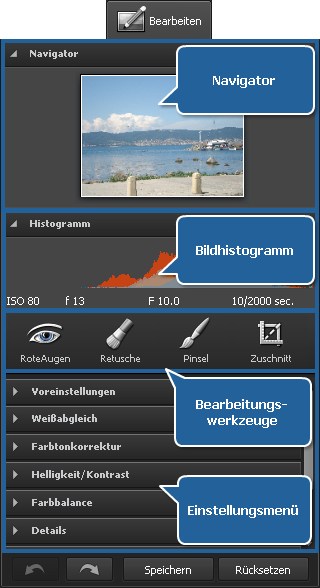
Navigator
Benutzen Sie diese Sektion, um durch das im Vorschaubereich angezeigte Foto beim Vergrößern zu navigieren. Im Navigator kann man das ganze Bild und seinen Teil sehen, der aktuell im Vorschaubereich angezeigt wird. Beim Vergrößern eines Fotos wird der Fototeil, der im Vorschaubereich angezeigt ist, im Rechteck mit weißem Rand zu sehen sein.
Das Navigatorfenster kann ein- und ausgeblendet werden, wenn man auf die obere Leiste klickt.
Bildhistogramm
Das Bildhistogramm wird verwendet, um die Farbverteilung im bearbeiteten Foto zu sehen, die durch Berechnung der Pixelanzahl in jedem angegebenen Satz der Farbskalen im gewöhnlichen Farbraum bestimmt wird. Lesen Sie das entsprechende Kapitel, um mehr über die Verwendung des Bildhistogramms zu erfahren.
Bearbeitungswerkzeuge
Hier kann man Werkzeuge für die Bearbeitung Ihrer Fotos finden: Rote-Augen-Korrektur, Retusche, Pinsel und Zuschnitt.
Einstellungsmenü
Hier kann man Farbtöne und Eigenschaften der dargestellten Farben ändern, eine der verfügbaren fertigen Voreinstellungen anwenden, eine Vignettierung oder ein Wasserzeichen zu Ihren Fotos hinzufügen.
Im unteren Teil der Registerkarte Bearbeiten sind die folgenden Buttons untergebracht:
 - Rückgängig machen - betätigen Sie diesen Button, um die letzte Aktion rückgängig zu machen.
- Rückgängig machen - betätigen Sie diesen Button, um die letzte Aktion rückgängig zu machen. - Wiederholen - betätigen Sie diesen Button, um die letzte Aktion zu wiederholen.
- Wiederholen - betätigen Sie diesen Button, um die letzte Aktion zu wiederholen.- Speichern - betätigen Sie diesen Button, um das bearbeitete Foto unter demselben Namen in demselben Ordner zu speichern.
- Rücksetzen - betätigen Sie diesen Button, um das bearbeitete Foto in den Originalzustand zu bringen.

Hinweis: Nachdem alle Änderungen gespeichert wurden, können keine Schritte rückgängig gemacht oder zurückgesetzt werden.